こんにちは。オンラインで学べる、大人のためのスマホ&パソコン教室
(www.pasocom.net)代表で、スマホ活用アドバイザーの増田由紀(@yukinojo7)です。
和風なものと嵐が大好きです。シニア世代の方々のスマホレッスンをやったり、スマートフォンやLINEの入門書を書いたり(Amazon著者ページはこちら)、仕事で使いたいのにSNS活用が苦手な方のためのお手伝いをしたりしています。
このブログでは、日々感じるスマホの活用法や私なりの工夫、IT技術の話などをメインに、なるべくわかりやすくお伝えしようと思っています。
家族で映画に!と思い立ち、「ラーゲリより愛をこめて」を見てきました。
上映前に窓口に並んでチケットを買うのではなく、仕事の空き時間を使ってスマホで予約と決済まで済ませます。
まず、近場のシネマイクスピアリのページを出します。
オンラインチケットの入口をタップし、見たい映画と日時や時間を選びます。
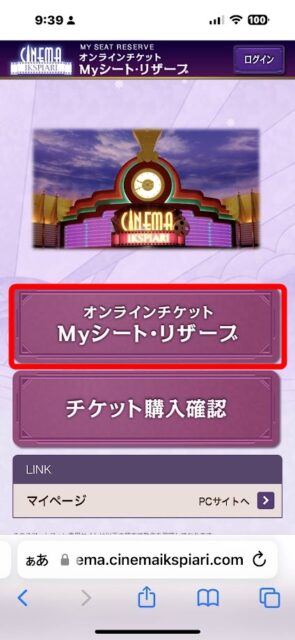
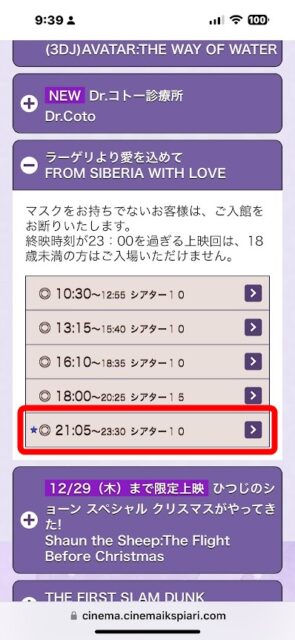
次に座席を選びます。前過ぎず、後ろ過ぎず。スクリーンの真ん中で見やすい場所はどこかな。
座席があらかじめ決めて置けるからいいですね。

拡大して、大体真ん中あたりに横並びで3席にしてみました。

利用規約に目を通し、手続きを進めます。
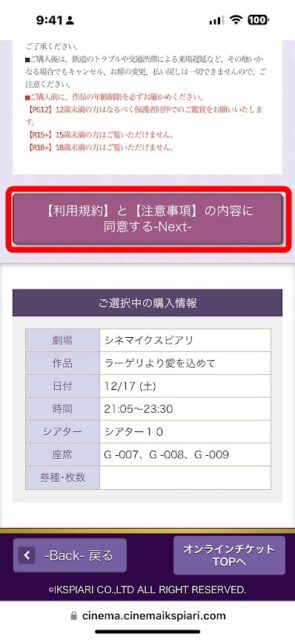
ムービーファンカードは持っていないので「お持ちでない方」の方をタップ。
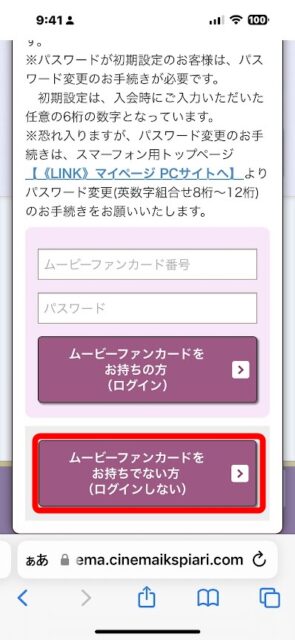
座席の枚数を入力して次に進みます。
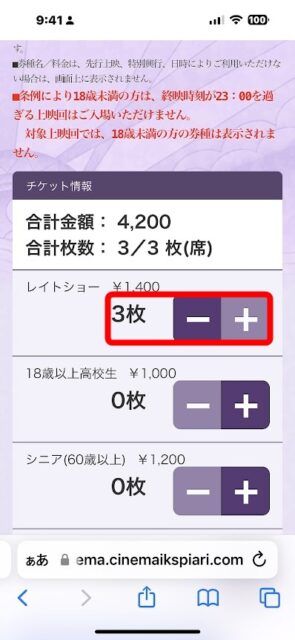
席の枚数を入力した後は、個人情報の入力します。
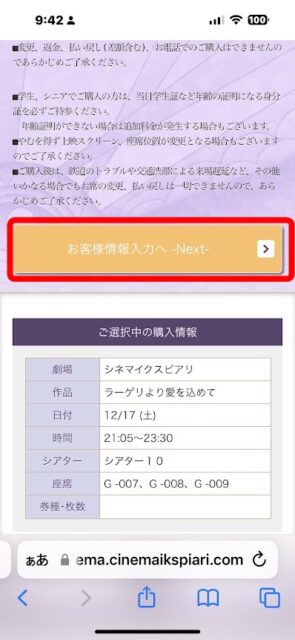
氏名、ふりがな、電話番号、メールアドレスです。
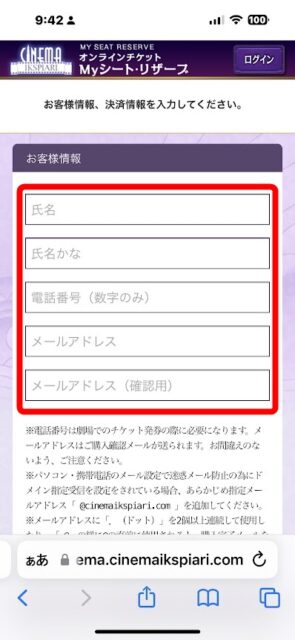
そしてお支払いに使うクレジットカード情報を入力します。

購入内容を確認して、【上記内容にて購入する】をタップします。
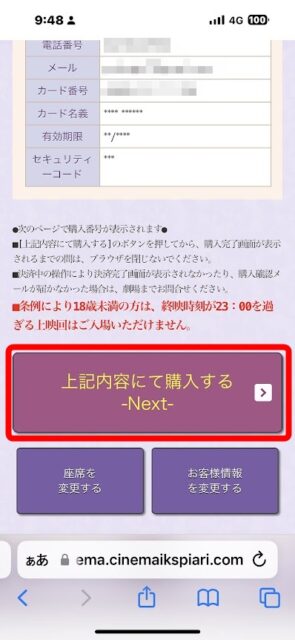
すると申し込み時に入力したメールアドレス宛に次のようなメールが届きます。

この【購入番号】の数字、メモしてもよいのですが長めに押して範囲選択し【コピー】するとよいでしょう。そして【スマホページ】のURL(青い文字)をタップします。
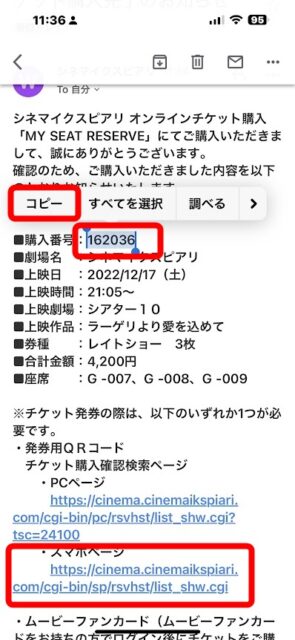
すると購入番号を入力できるページが開きます。
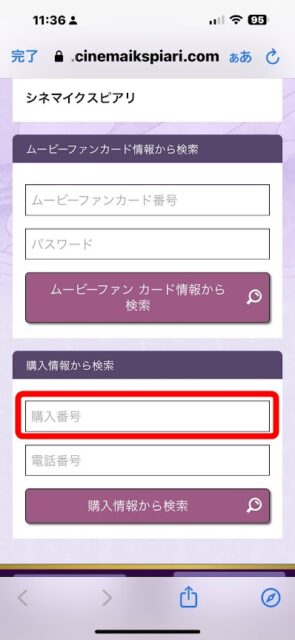
え~とメールに来てた番号何番だっけな?と見返さなくても、コピーしておけば貼り付けて使うことができます。
まず入力欄をタップしてカーソル(点滅する縦棒)を出してから、iPhoneの場合は長押しで【ペースト】、Androidスマホの場合は長押しで【貼り付け】をタップします。
これなら入力間違いもなくて便利です。
そして購入時に入力した電話番号を入力し、【購入情報から検索】をタップします。
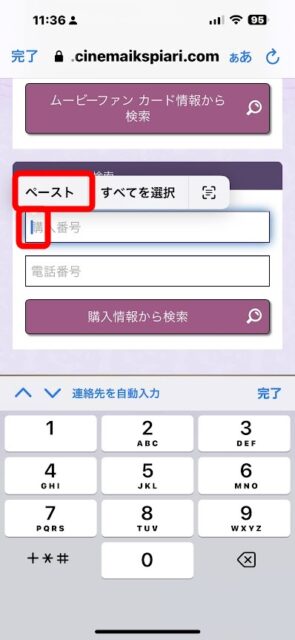
すると次のようなQRコードが表示されます。このQRコード、後ですぐ出せるようにスクリーンショットを撮っておいてもいいでしょうね。

そして映画上映前に、オンライン発券機のところに行き、画面の【チケット発券】をタップします。
そしてオンライン発券機に、先ほど出したQRコードをかざすと、チケットが印刷されて出てくるという流れです。
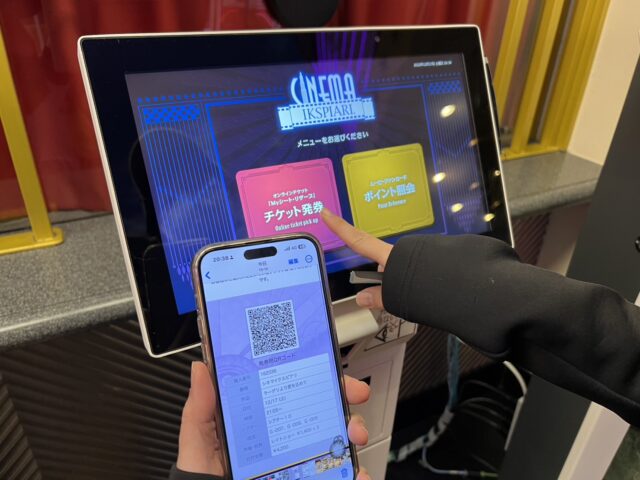
ネットでの手続きは、自分のペースでできるのでいいな、と思います。
スマホ1つで予約から決済、そして発券までできます。「映画見たいな」と思いついた時に手続きが完了できるのがいいですね!



